人気のオーディオインターフェースのひとつである MOTU M2。
高音質で低レイテンシー、しかもシンプルな操作性が魅力で、YouTube・Twitchなどの配信者にも大人気です。
この記事では、MOTU M2を使った配信時のおすすめ初期設定と、OBS(配信ソフト)での設定方法を初心者にもわかりやすく解説します。
MOTU M2の初期設定のための準備
まずは、MOTU M2を使う前に必要な準備から確認しましょう。
ドライバのインストール
MOTU公式サイトから「MOTU M Series Driver」をダウンロードし、インストールします。
公式サイトはこちらからDLできます。
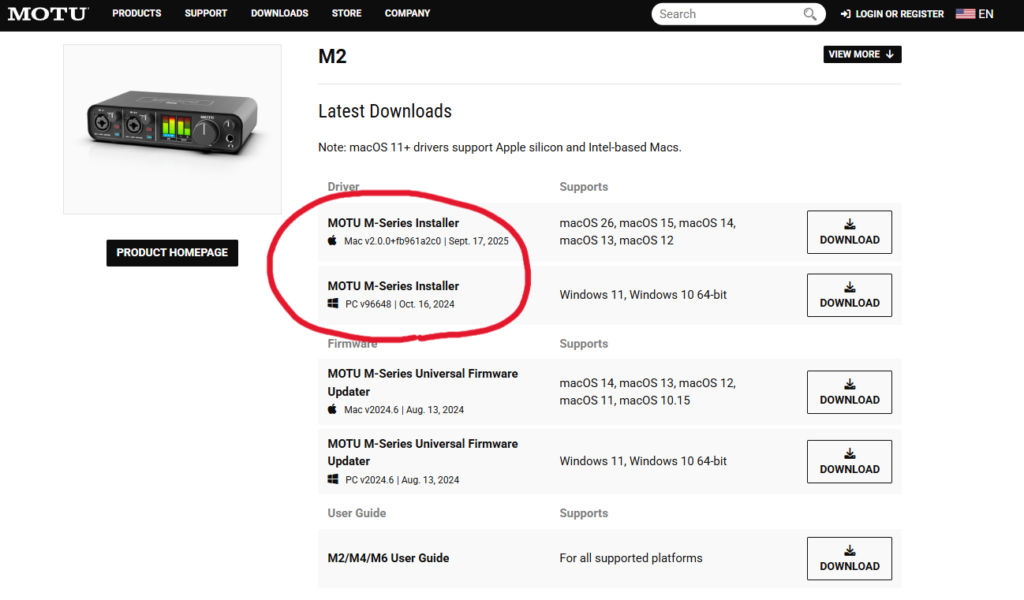
Macの人はMacのドライバーを、Windowsの人はWindowsのドライバーをダウンロードしてください。
ダウンロードした後は案内に従ってパソコンにソフトをインストールしてください。
その後、パソコンの音声設定で
その後、パソコン本体の音声設定で入力と出力をMOTUM2をに変更してください。
各種ケーブルの接続
パソコンとMOTU M2は付属のUSBケーブルで接続します。
マイク・スピーカー・ヘッドホンの接続

マイク → 前面の INPUT 1 または 2 にXLRケーブルで接続
コンデンサーマイクを使う場合は、必ず「+48V」ボタンでファンタム電源をONにしましょう。
スピーカー → 背面の MAIN OUT(L/R) に接続

ヘッドホン /イヤホン→ 前面の PHONES端子 に接続

入力ゲインの設定

マイク入力の音量は、MOTU M2本体の GAINノブ で調整します。

目安としては、メーターが 緑〜オレンジ の範囲に収まるように設定。
赤(クリップ)になると音割れの原因になるので注意しましょう。
MOTU M2のOBS設定方法(配信ソフト)
配信を行うには、OBS Studio などの配信ソフトにMOTU M2を正しく設定する必要があります。
OBSでMOTU M2を音声デバイスとして設定する
右下の「設定」をクリックし「音声」タブを開きます。
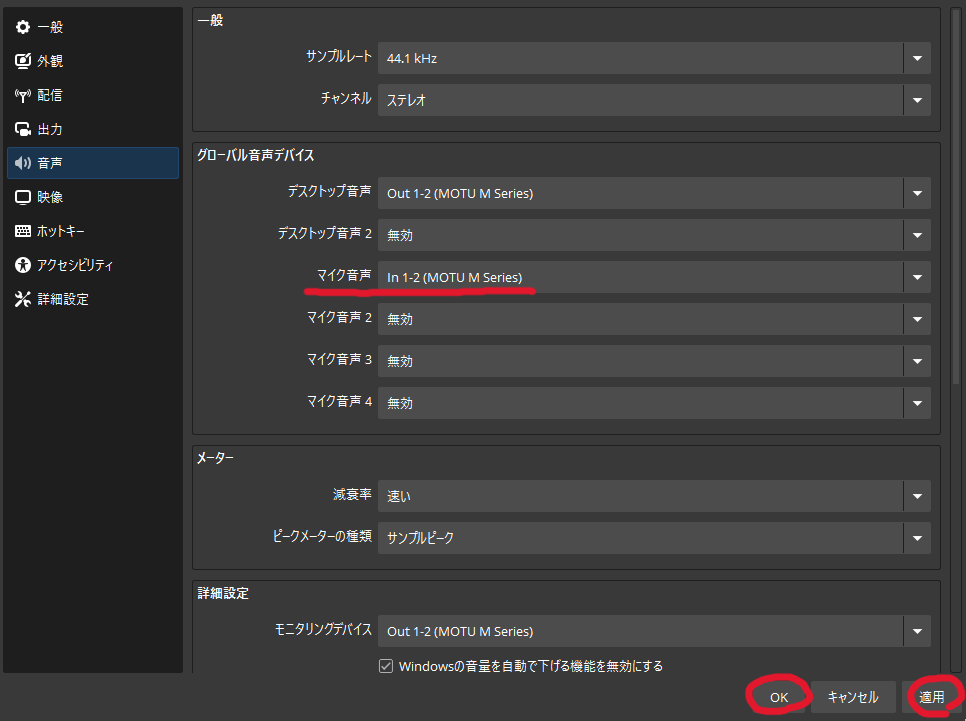
「マイク音声」欄で「MOTU M Series」を選択し「適用」→「OK」で保存します。
これでMOTU M2の入力(マイク音)がOBSに反映されます。
配信前に「音声ミキサー」のゲージを確認し、マイクの声がしっかり入力されているか確認しましょう。
MOTU M2を使うときの注意点
USBポートはPC本体に直挿しすること
USBハブを経由すると、電力不足やノイズが発生することがあります。
PC本体のUSBポートに直接接続しましょう。
ノイズが出る場合の対策
- シールドケーブルを使用してみる
- 他のUSB機器を一時的に外す
ケーブルの種類を変更し、シールドケーブルを使用してみると良くなる場合があります。
他のUSB機器が悪さをしている場合があるので一時的に外してみると改善される場合があります。
これで多くのノイズ問題は改善します。
まとめ
MOTU M2は、初心者でも簡単に高音質な配信環境を構築できるオーディオインターフェースです。
今回紹介した初期設定を押さえておけば、あなたの配信は格段に聞きやすくなるはずです。
配信は音が命なので初期設定が出来ていない人はぜひ試してみてくださいね。
それではみなさま、よい週末を~。
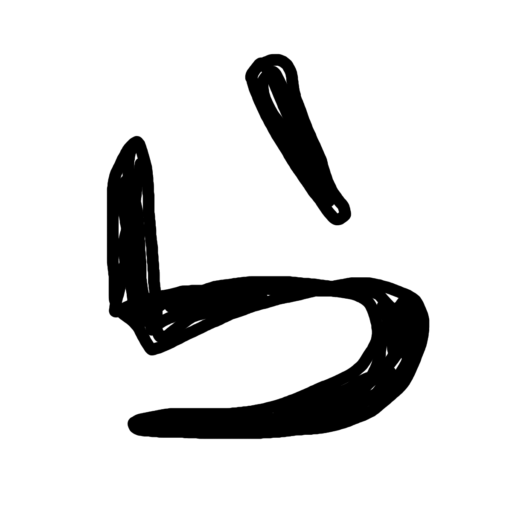 らめるおいてあります。
らめるおいてあります。 



